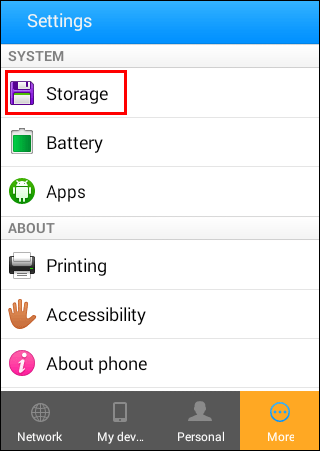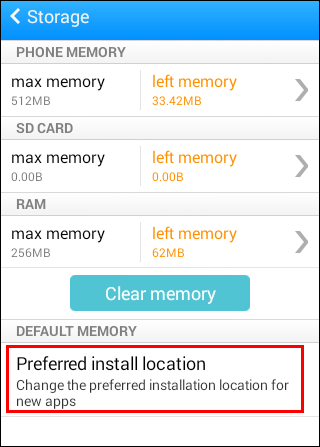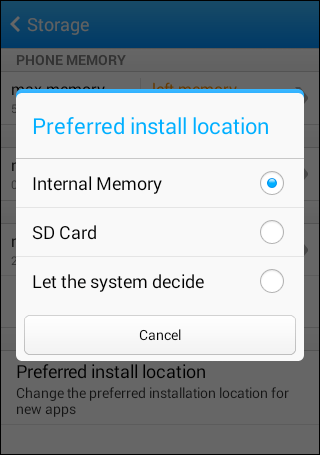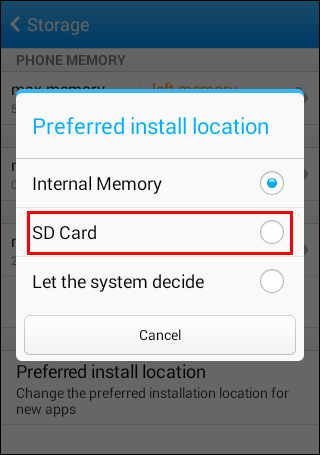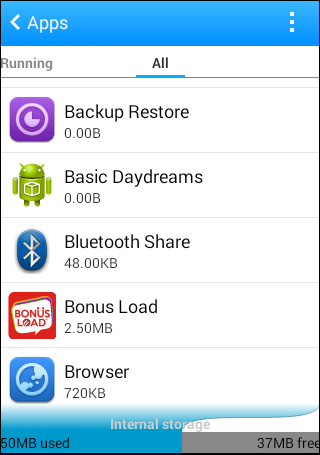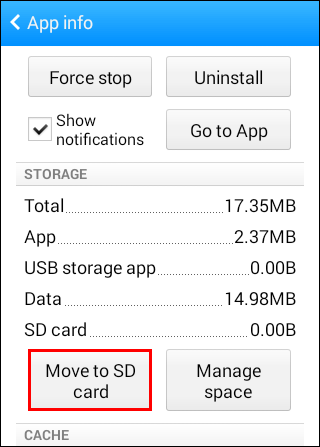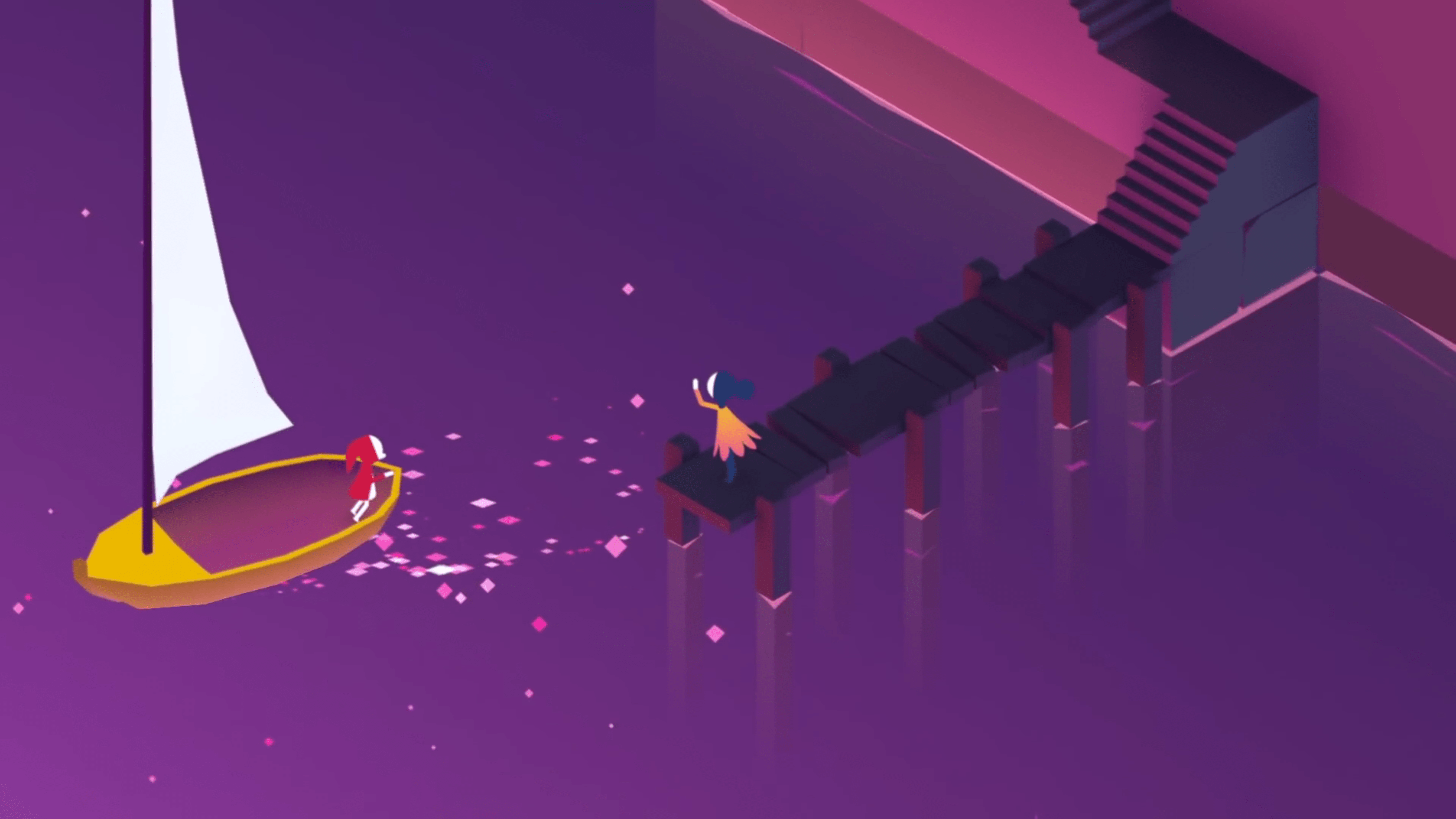デフォルトでは、GooglePlayはスマートフォンの内部ストレージを使用してアプリを保存します。ただし、ダウンロード場所を変更したり、容量が不足したりするとどうなりますか?ダウンロード場所を変更するだけです。

この記事では、GooglePlayのダウンロード場所を変更する手順について説明します。ガイドを読んだ後は、エキスパートになります。また、いくつかの関連する質問にも答えます。
Google Playでデフォルトのダウンロード場所を変更するにはどうすればよいですか?
Google Playからアプリをインストールするときに、アプリのデフォルトのダウンロード場所を変更できます。ただし、GooglePlay自体ではそれを行うことはできません。スマートフォンの設定に移動する必要があります。
スマートフォンごとにパスが異なるため、簡単な手順をいくつか紹介します。この基本的なパスは、プロセスをガイドするのに十分なはずです。デフォルトのダウンロード場所を変更する方法は次のとおりです。
- スマートフォンの設定に移動します。
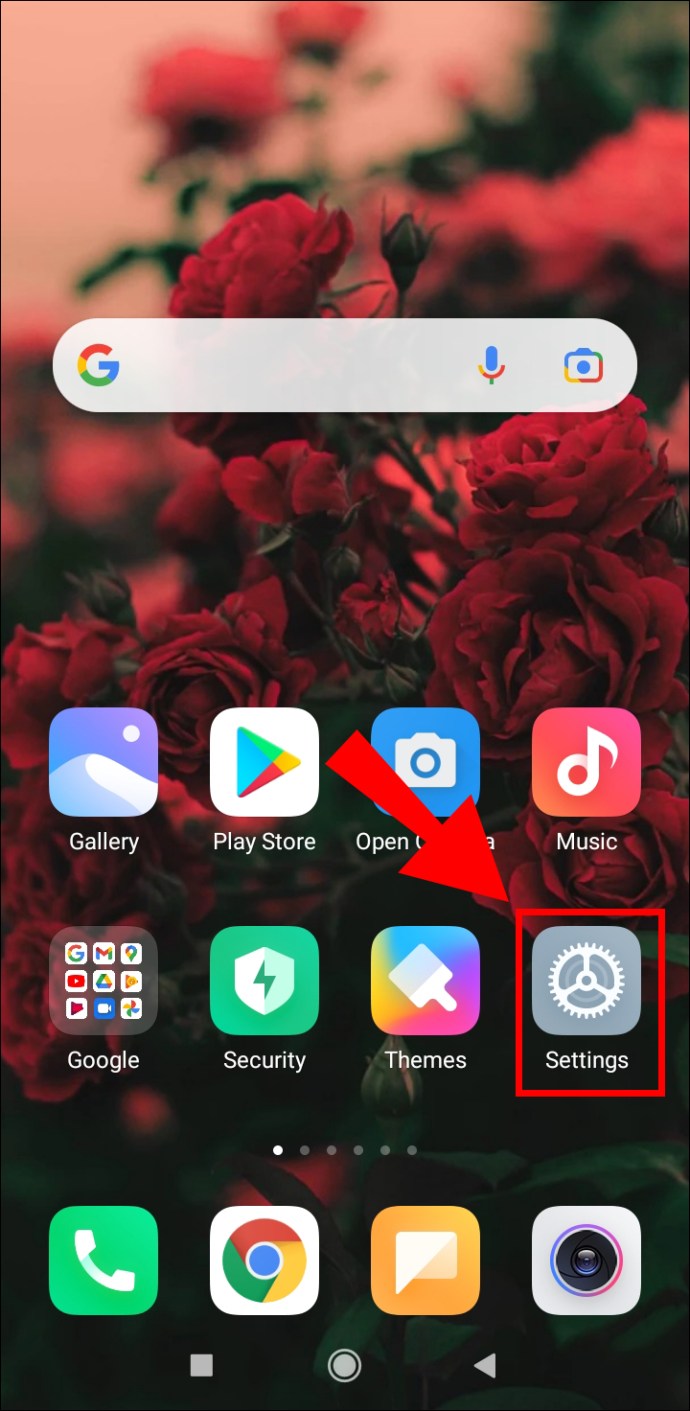
- 「ストレージ」オプションを見つけます。
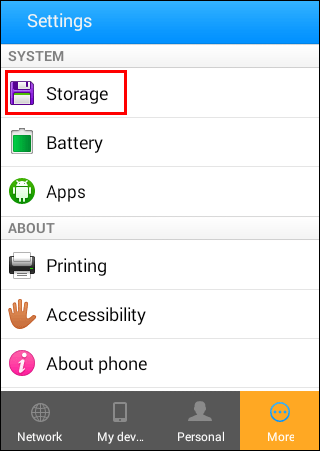
- 「優先保管場所」または同様のオプションに移動します。
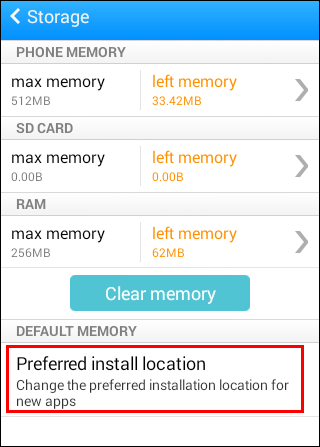
- ご希望のインストール場所を選択してください。
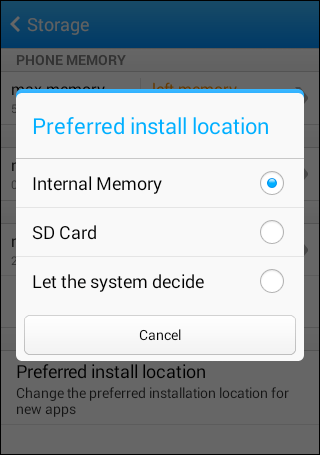
これにより、内部ストレージからSDカードに、またはその逆に切り替えることができます。一部の電話には、「システムに決定させる」オプションもあります。ただし、正確なプロセスはメーカーによって異なります。
すべての電話がこれを実行できるわけではありません。アプリを他の場所に自動的にインストールするオプションがあるかどうかを確認する必要があります。
Google Playストアのダウンロード場所をSDカードに変更するにはどうすればよいですか?
上記と同じ方法を使用して、デフォルトのダウンロード場所をSDカードに切り替えることができます。方法は次のとおりです。
- スマートフォンの設定に移動します。
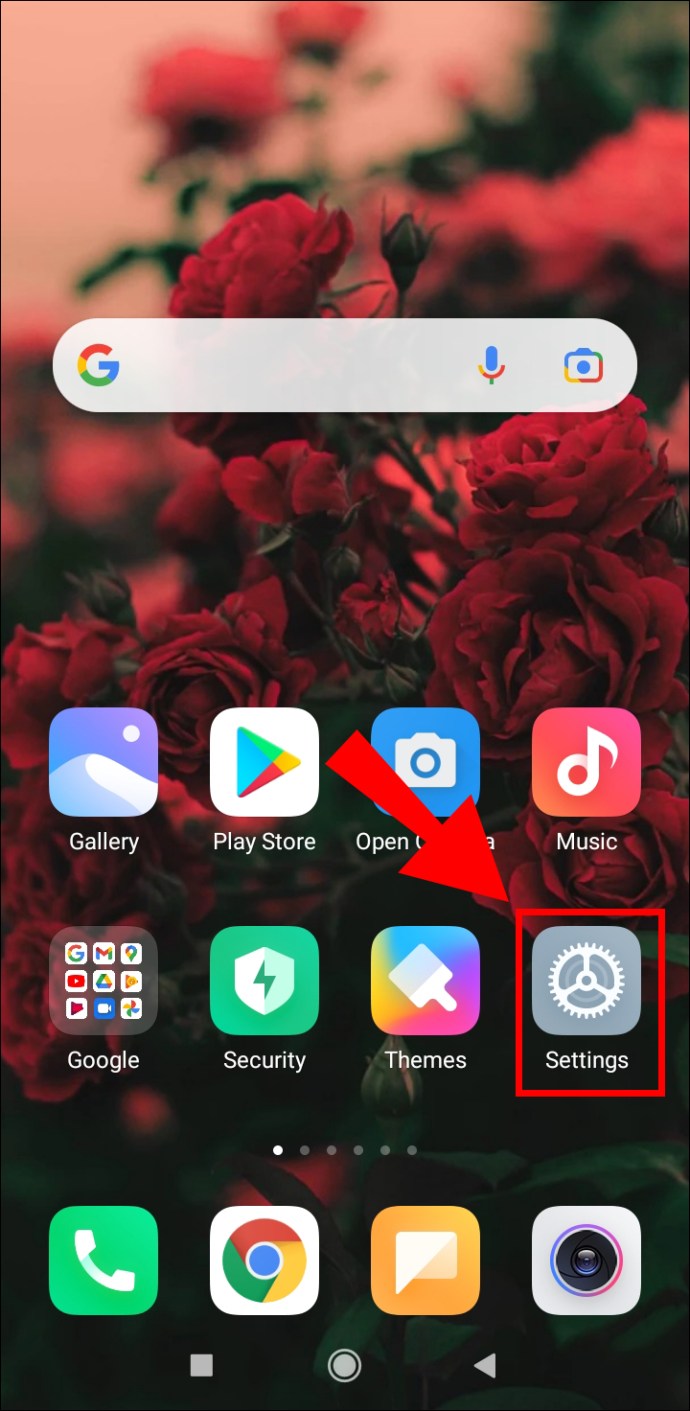
- 「ストレージ」オプションを見つけます。
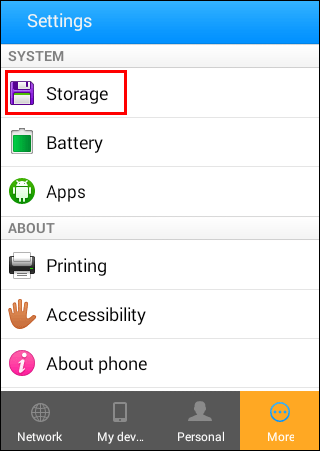
- 「優先保管場所」または同様のオプションに移動します。
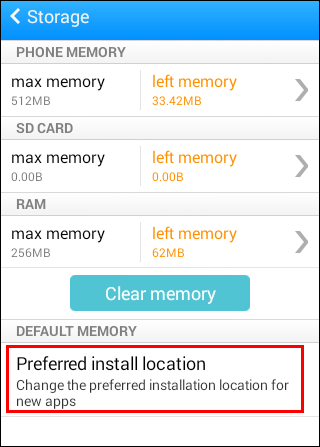
- MicroSDカードオプションを選択します。
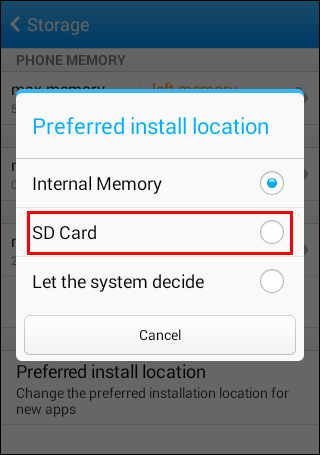
- これで、SDカードにアプリをインストールできるようになります。
ただし、一部の電話ではこれを行うことができません。心配しないでください。SDカードにデフォルトでアプリをインストールする方法は他にもあります。その1つは、SDカードを内部ストレージとして「採用」することです。
SDカードを採用する手順は次のとおりです。
- SDカードを携帯電話に挿入します。
- 前のオプションが表示されない場合は、[セットアップ]を選択するか、[ストレージとUSB]に移動し、SDカードを選択してから内部としてフォーマットします。
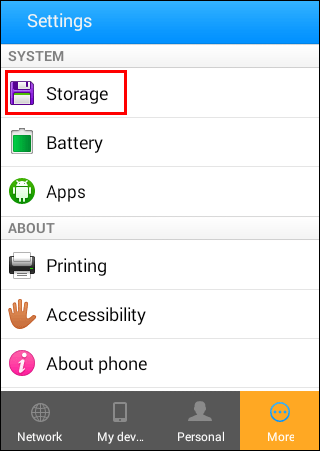
- オプションが表示された場合は、「内部ストレージとして使用」を選択します。
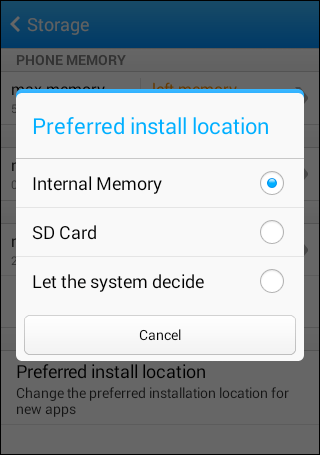
- 「消去してフォーマット」を選択して、SDカードをきれいに拭きます。
- SDカード上のアプリを内部ストレージに移動するか、とにかく削除する必要があります。
- フォーマットプロセスが完了するのを待ちます。
- 今後、アプリをSDカードにダウンロードする必要があります。
この方法は、Android 6.0Marshmallow以降で機能します。また、どうしても必要な場合を除いて、電話からカードを取り外さないでください。フォーマット処理後は、もう一度フォーマットしない限り、他のデバイスで使用することはできません。
内部ストレージとして採用された場合、MicroSDカードはEXT4ドライブとしてフォーマットされ、128ビットのAES暗号化で暗号化されます。これは、セキュリティ違反を防ぎ、カードを新しい機能に適合させるために機能します。ただし、前述のとおり、現在のスマートフォンでのみ使用できます。
また、通常のようにSDカードを抜いてファイルを転送することもできません。
何か問題が発生した場合に備えて、これを試みる前にデータをバックアップする必要があります。完全に空のSDカードを使用している場合を除き、これをお勧めします。
使用するSDカードの種類も読み込み速度に影響します。少なくともクラス10とUHSのMicroSDカードを入手する必要があります。これにはコストがかかりますが、読み込み速度にとって重要です。
あなたがそれをフォーマットすることができる前に、あなたの電話はカードを分析します。安価なモデルの場合、アプリが途切れたり、データ転送に時間がかかったりすることが警告されます。警告は無視できますが、無視することはお勧めしません。
アプリの場所を手動で変更する方法は?
一部のスマートフォンにはダウンロード場所を手動で変更する方法がないため、アプリを自分で移動する必要があります。これは、一部の電話でのみ実行できます。正確な手順は、お使いの携帯電話のモデルとメーカーによって異なる場合があります。
これを行う方法を見てみましょう。
- 設定に移動。"
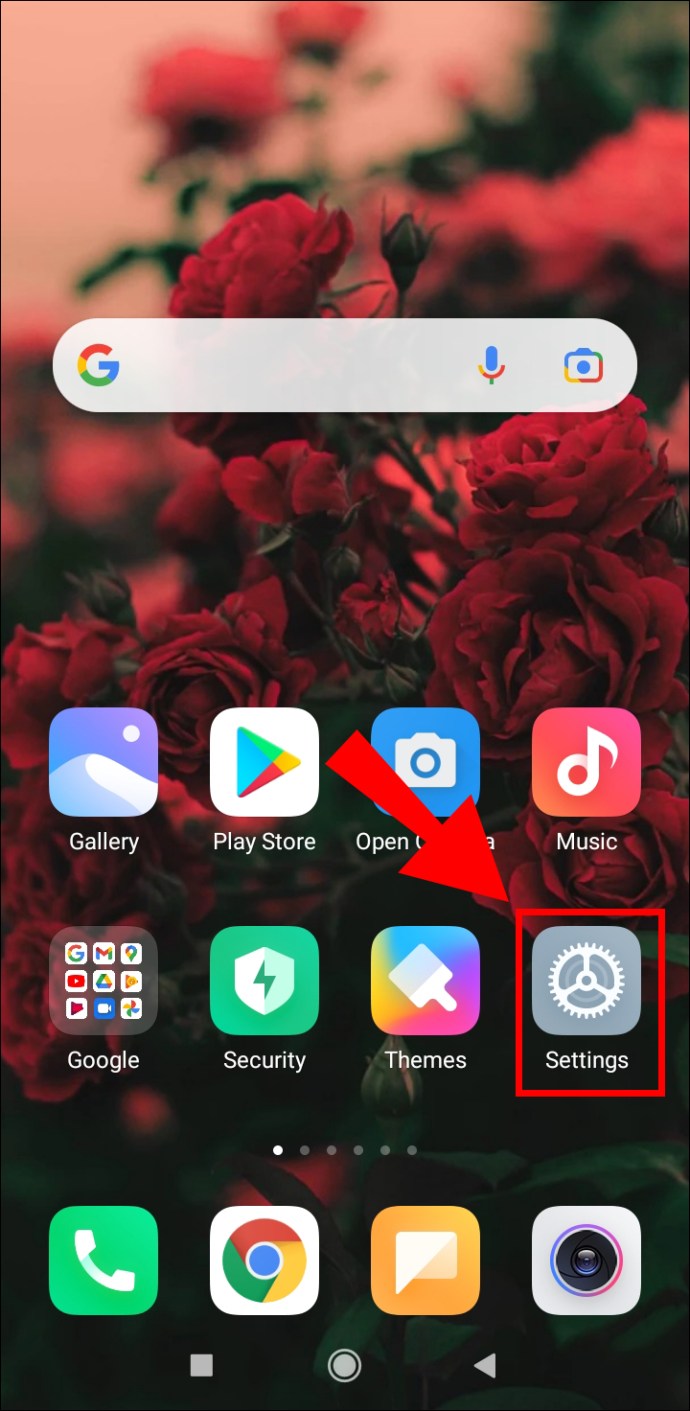
- 「アプリ」メニューに移動します。
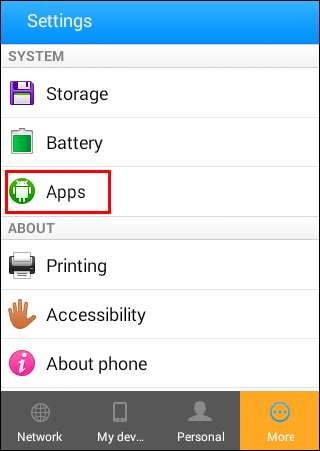
- 移動するアプリを選択します。
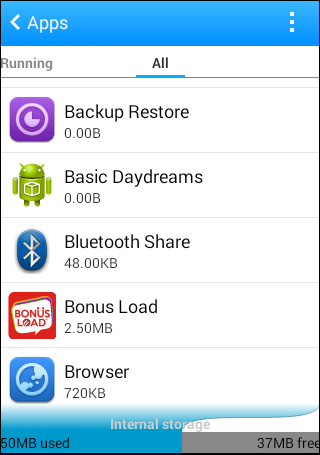
- 「SDカードに移動する」オプションがある場合は、それを選択できます。
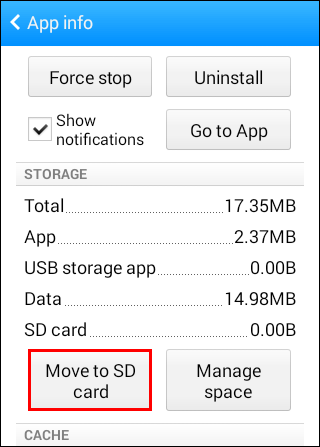
- そうでない場合、一部の電話はアプリマネージャーを介してオプションに到達する必要があります。
- 移動するオプションを選択します。
- アプリを転送する必要があります。
この方法は、すべてのデバイスで同じように見えるわけではありません。一部のデバイスでは、デフォルトでこれを実行することさえできません。
内部ストレージ用のスペースを節約する方法は?
一部の携帯電話は、Google Playのデフォルトのダウンロード場所を移動できないようにプログラムされているため、他に選択肢はありません。アプリの内部ストレージスペースを節約する必要があります。
スペースを節約する方法は次のとおりです。
- 不要なファイルを削除します。
大きなファイルの多くは、スマートフォンや内部ストレージに保存する必要はありません。スペースを節約するために、それらを削除するか、SDカードに移動することができます。多くのAndroidスマートフォンには、不要なファイルを削除するのに役立つ機能があります。
- 写真やビデオをクラウドサービスに転送します。
外部カードの代わりに、これらのファイルをクラウドサービスに転送することもできます。欠点は、それらにアクセスするためにインターネット接続が必要になることです。ただし、電話と外部カードの多くのスペースを解放します。
- 不要なアプリをアンインストールします。
一部のアプリは、あなたにとってそれほど重要ではないか、廃止されています。それらをアンインストールしてスペースを節約するだけです。
- キャッシュをクリアします。
一部のアプリには、削除できるキャッシュデータがたくさんあります。一部のアプリは、次に使用するときに開く速度が遅くなりますが、多くのスペースを解放します。お使いの携帯電話も全体的にわずかに速くなります。
- オプティマイザを使用します。
Samsungなどの一部の電話ブランドでは、デバイスにオプティマイザーアプリがインストールされています。これらを使用して、メモリを占有しているものを見つけることができます。複製からキャッシュデータまで、これらのオプティマイザーアプリは、正常で高速なデバイスを維持するのに役立ちます。
GooglePlayのよくある質問
人々がよく尋ねるGooglePlayの質問をいくつか見てみましょう。
GooglePlayストアとGooglePlayサービスは同じですか?
いいえ、同じアプリではありません。前者は、携帯電話で使用するアプリをダウンロードする方法です。後者は、アプリをマップやGoogleサインインなどの他のGoogle製品に接続するために使用されます。
また、GooglePlayサービスをアンインストールすることはできません。ただし、バッテリーの消耗はあまりないので、そのままにしておくことをお勧めします。
Google Playストアは無料で使用できますか?
Playストアを使用してスマートフォン用のアプリをダウンロードするだけの場合は、無料アプリに料金を支払う必要はありません。アプリをアップロードしたいのなら、それは別の話です。
Playストアでアプリを配布したい場合は、25ドルの1回限りの料金を支払う必要があります。これにより、GooglePlayデベロッパーコンソールにアクセスできるようになります。支払いが済んだら、自分のアプリをアップロードできます。
それ以外の場合、Google Playストアは無料で使用でき、デフォルトでほとんどすべての最新のスマートフォンに付属しています。
iPhoneにGooglePlayをインストールできますか?
いいえ、少なくとも通常はできません。 iOSには、GooglePlayブックスやGooglePlayミュージックなどの特定のGoogleアプリのバージョンがありますが、デフォルトでiPhoneにGooglePlayストアをインストールする方法はありません。
Google Playのダウンロードはどこに行きますか?
通常、GooglePlayのダウンロードは内部ストレージに送られます。ファイルは「データ」と呼ばれるファイルに移動しますが、スマートフォンをルート化しないとアクセスできません。
Google Playストアをアンインストールできますか?
はいといいえ。 Google Playストアはシステムアプリであるため、root化せずにスマートフォンから削除することはできません。ただし、エラーを解決するために、更新をアンインストールして再インストールすることができます。
GooglePlayストアのアップデートをアンインストールする手順は次のとおりです。
1.「設定」に移動します。
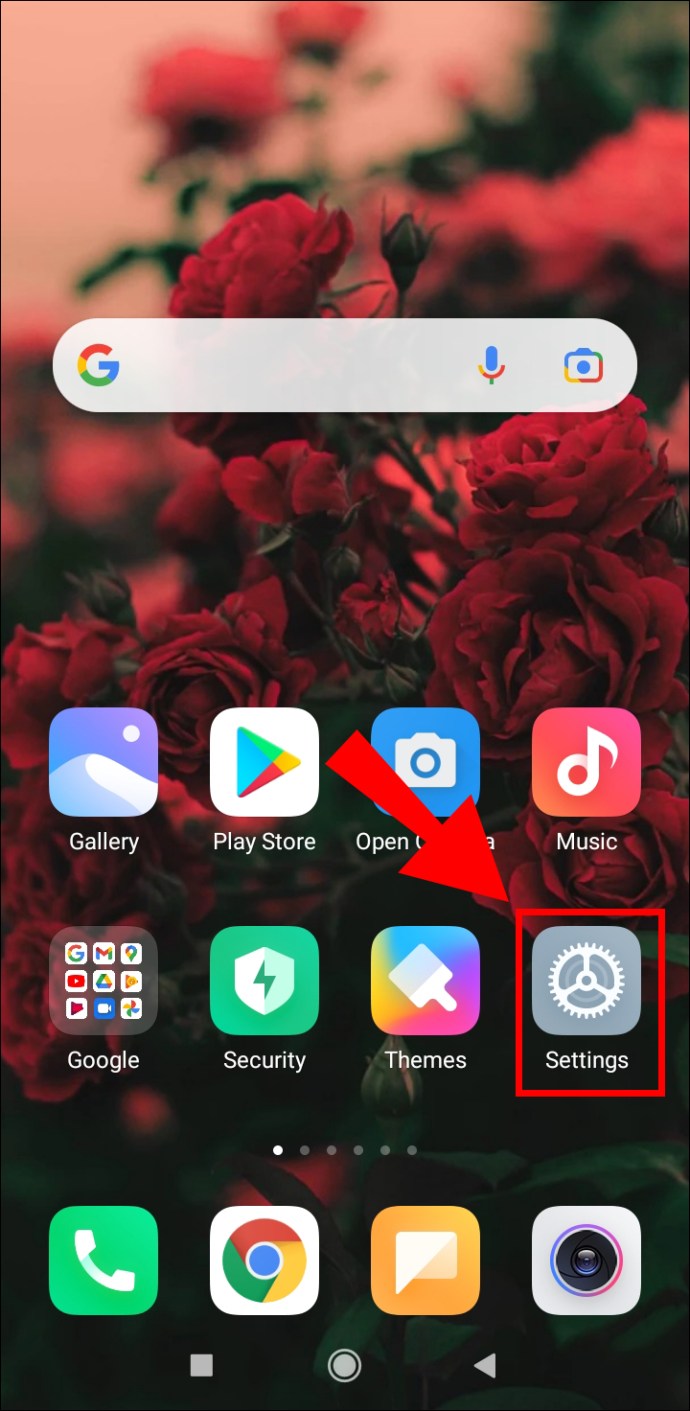
2.「アプリ」オプションを見つけます。
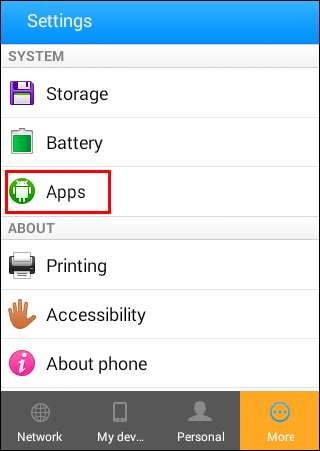
3.「GooglePlayストア」を検索します。
4.それを選択して、メニューに移動します。
5.「アップデートのアンインストール」を選択し、要求されたかどうかを確認します。
6.しばらくすると、更新がアンインストールされます。
これは、GooglePlayストアをクリーンに再起動するために行われます。この方法でエラーを解決できる場合があります。あなたがする必要があるのは、アプリをもう一度更新することです。
グーグルプレイはダウンロード場所を変更することを困難にします
悲しいことに、一部の電話では、ダウンロード場所の変更が困難または不可能にさえなります。心配しないでください。アプリを移動する方法はまだあります。お使いの携帯電話がそれを許可できる場合は、いくつかの内部ストレージを解放できるはずです。
あなたはグーグルプレイストアを使うのが好きですか?スマートフォンにはいくつのアプリがありますか?以下のコメントセクションで教えてください。